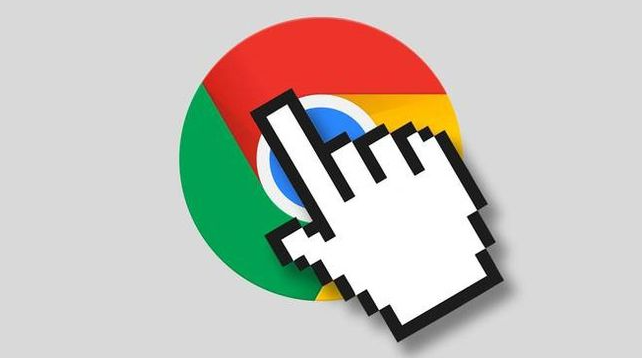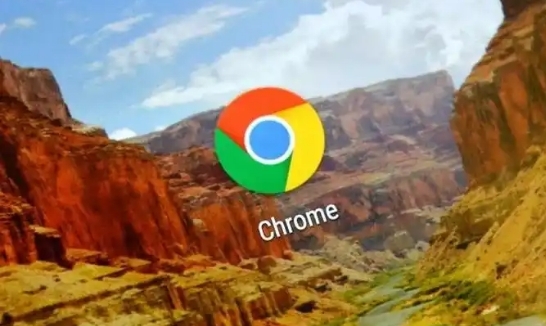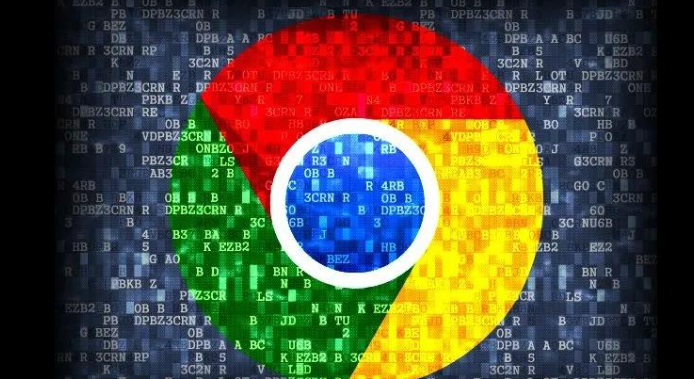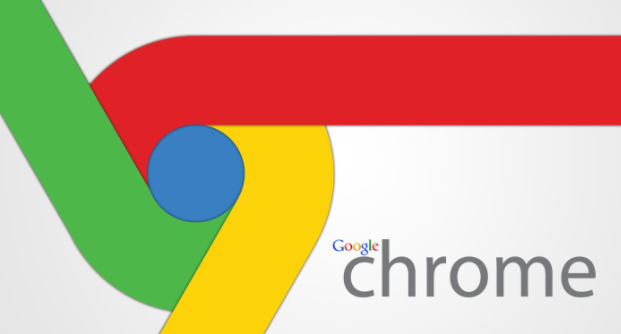Chrome浏览器标签页打开缓慢浏览体验差解决方案

清理内存占用过高的扩展程序。进入扩展管理界面(地址栏输入chrome://extensions/),暂时禁用近期安装的工具类插件。每次禁用后观察标签页切换速度是否有所提升,定位到拖慢性能的具体组件后可选择永久移除或替换为轻量级替代方案。广告拦截类应用尤其容易影响页面渲染效率,建议优先排查这类插件。
调整浏览器硬件加速模式优化图形处理。返回设置主页面滚动至底部找到“系统”选项,开启“使用硬件加速”开关。现代显卡能显著加快网页元素的合成速度,但老旧设备可能因驱动兼容性问题适得其反,此时应关闭该功能改用软件渲染方案。
限制同时打开的标签页数量避免资源过载。手动将常用站点固定在窗口左侧栏,不活跃的临时页面及时关闭。超过内存容量上限时系统会自动启用磁盘交换空间,导致页面响应延迟明显增加。保持工作区整洁能有效提升多标签切换时的流畅度。
更新浏览器至最新版本修复性能漏洞。点击帮助菜单中的关于选项自动检测新版本,安装最新补丁后重启程序。开发团队持续优化JavaScript引擎和网络栈算法,版本迭代往往包含重要的性能改进措施。长期未更新的用户会明显感受到页面加载速度变慢。
重置网络设置消除代理干扰。进入高级设置页面找到“打开代理设置”,取消所有自定义配置恢复默认直连模式。错误的代理服务器设置会导致请求多次跳转才能到达目标服务器,大幅增加数据传输延迟时间。企业内网用户特别注意检查集团统一部署的策略是否影响个人浏览体验。
启用数据压缩节省带宽消耗。在高级设置中找到“使用数据节省模式”开关并激活,此功能通过服务器端预处理减少传输数据量。移动网络环境下效果尤为明显,但可能轻微增加服务器负载导致首屏呈现稍慢,需根据实际网络状况灵活切换启用状态。
清除DNS缓存加速域名解析过程。按Win+R键输入cmd命令提示符,执行ipconfig /flushdns指令清空本地解析记录。过时的错误缓存条目可能导致反复尝试错误IP地址,重新获取权威DNS响应能显著缩短网站首次连接时间。该操作对频繁访问国外站点的用户效果更显著。
通过上述步骤逐步优化后,Chrome浏览器的标签页打开速度和整体浏览体验将得到明显改善。关键在于合理控制资源占用、保持客户端更新并优化网络连接质量。日常使用时养成定期维护习惯,避免安装过多不必要的扩展程序,能有效预防性能下降问题复发。